mac剪切快捷键在哪里?相信很多用户在使用Mac的过程中,会发现右键菜单里没有“剪切”选项。因为在Mac右键菜单里,是没有“剪切”这个功能的。不过,您也不用太担心,可以通过快捷键剪切借助和Mac右键工具两种方式来达到“剪切”效果。
接下来,赤友软件就将为您介绍两种在Mac上剪切文件的具体操作方法。
目录:
方法一:Mac快捷键剪切文件
方法二:Mac右键剪切文件
小结
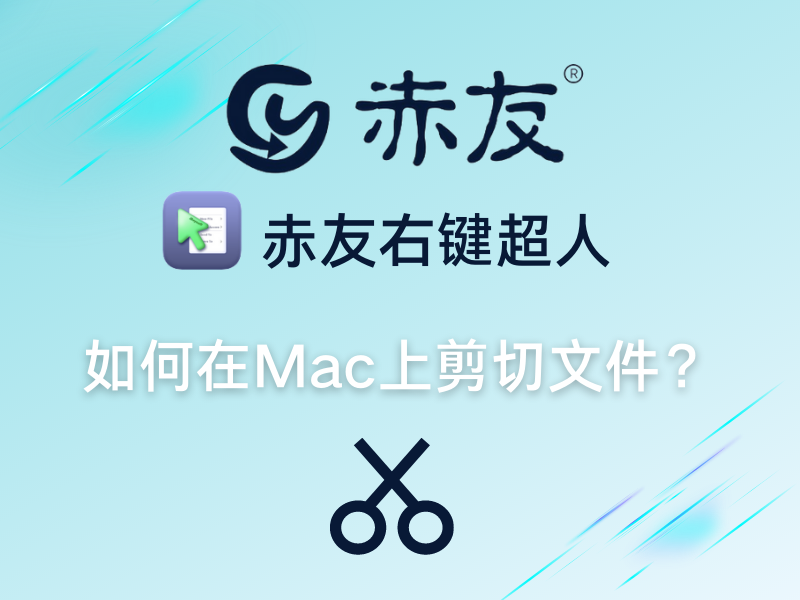
方法一:Mac快捷键剪切文件
1.“Command + X”
在Mac电脑上,“Command + X”是“剪切”的快捷操作,但值得注意的是,它针对的仅仅是剪切“文本内容”。
2.“Command + C”和“Command + Option + V”
“Command + C”和右键菜单中的拷贝是一样的效果,将它与“Command + Option + V”组合,就可以达到剪切文件的效果。
方法二:Mac右键剪切文件
虽然Mac原生的右键菜单中没有“剪切”这个选项,但是我们可以借助Mac右键工具(赤友右键超人),将“剪切”功能添加至您的Mac右键菜单。
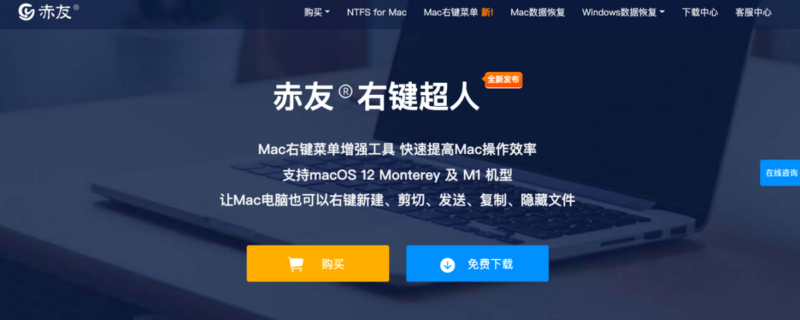
赤友右键超人
“Mac右键剪切文件”的具体操作步骤也很简单。
- 第一步:您需要先下载一个Mac右键工具(赤友右键超人);
- 第二步:选择您需要剪切的文件,右键选择“通用-剪切”;
- 第三步:选中文件要保存的位置,右键点击“粘贴项目”或者“通用-粘贴”即可剪切文件。

赤友右键超人-剪切
作为一款操作非常简单Mac右键工具,赤友右键超人除了能帮助您实现在Mac上剪切文件,还拥有如同Windows右键菜单一般的强大功能。
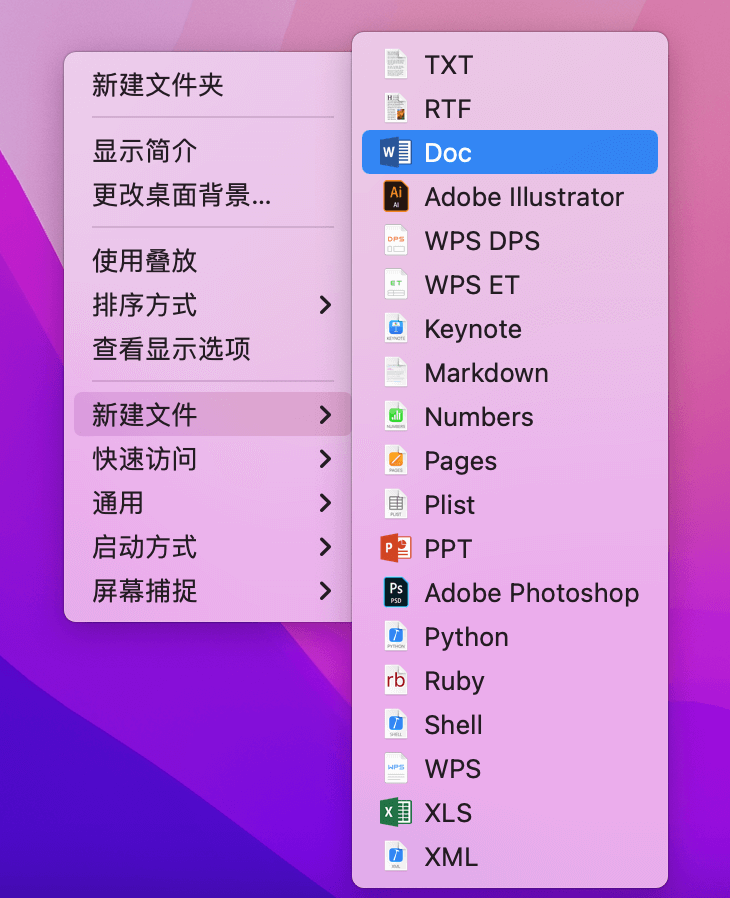
赤友右键超人-新建文件
这意味着,在您安装赤友右键超人之后,您可以右键新建文件,比如,右键新建txt、word、excel、ppt等文本文档;也可以在Mac上快速访问文件;还有更多实用功能,右键截图、右键删除文件、右键隐藏/显示隐藏文件等等。
许多日常常用功能,均可添加到Mac电脑的右键菜单功能里。小小的Mac右键工具,就可以帮助您提升效率,是您的Mac提效利器。
小结
综上,在Mac上想要剪切文件,可以通过使用Mac键盘上的快捷键,也可以通过安装一个Mac右键工具,右键剪切文件。您可以根据自身需求选择适合自己的方式。
不过,从提高工作学习效率的角度来看,安装一个Mac右键工具是更好地选择。因为它不仅可以满足“Mac剪切文件”的一时之需,还能满足其他需求,例如Mac原生右键菜单中没有的“右键新建文件”“隐藏文件”等等,而且操作也很简单便捷。




















